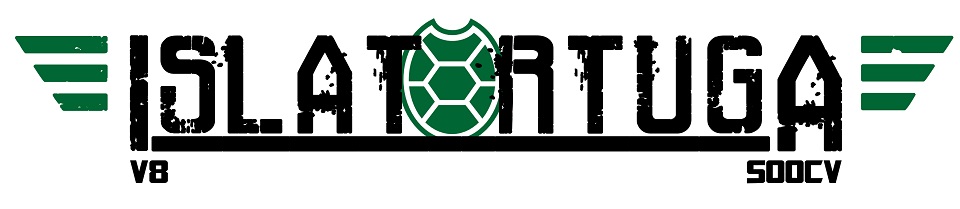Seguramente estareis pensando… Ok, me conecto a Guifi.net, y miras que contento estoy, pero ahora que?
Ya que por si no lo sabeis, guifi.net solo es una red de pares P2P que solo hace peering entre sus usuarios, pero en realidad no es un acceso a Internet como el que te ofrecen las operadoras que conocemos, que pedimos la conexion, nos ponen el router xDSL y ya podemos movernos por la Red de redes.
Seguramente ahora estareis pensando… Menuda mierda y entonces para que sirve esto?
Pues guifi.net es eso, una gran Intranet interconectada entre si, lo mismo que es un proveedor de acceso a Internet como es Timofonica o Oh!no, solo que la diferencia entre guifi.net y un proveedor de estos, es que estos te lo dan todo programado a cambio de un precio mensual y en guifi.net te lo tienes que hacer tu a cambio de no pagar un centimo por la conectividad… solo que si quieres acceso a Internet por dicha Intranet, tendras que comprarlo a precio de coste a uno de los nodos de la misma que lo ofrecen. Es asi de simple, es lo mismo que haces con los otros, pero te lo tienes que hacer Self Service. A cambio consigues una serie de ventajas y precios increibles.
El tema es que para la persona NO EXPERIMENTADA en temas de redes, no es tan facil… pero no hay problema, dentro de guifi.net hay muchos profesionales que a cambio de hardware te hacen el trabajo…. y que mejor hardware que monedas de 2? Solo hay que buscar un poco o preguntarme a mi y yo os dirigire al sitio adecuado para que si no sabeis os hagan todo esto.
En un claro homologo, esto es como el Linux, que es mucho mas potente que Windows, pero que para la persona NO EXPERIMENTADA le da mas problemas que soluciones… y tienes que recurrir a un profesional que te solvente el tema.
Ok, muy bien, ahora vamos a lo que se promete en el titulo de este articulo… una vez conectados a guifi.net, seguramente -al menos al principio-, necesitaras estar conectado a dos redes diferentes y simultaneamente. Una la de tu proveedor habitual con su acceso a Internet y la otra guifi.net en si. Pues en LEER MAS >>> lo explicamos correctamente.
@Angeloso69
Veamos este ejemplo:
Tambien tengo una computadora con Windows XP Professional que esta conectada al mismo switch donde estan las dos redes y he colocado dos tarjetas en la computadora para configurarlas con cada una de las redes. El problema es que no puedo tener las dos redes trabajando al mismo tiempo en la computadora, entro a Internet o trabajo con el sistema de informaci?ero no los dos servicios al mismo tiempo.
¿Como configuro la computadora para trabajar con Internet y el Sistema de informaci?l mismo tiempo ya sea utilizando dos tarjetas o con una sola tarjeta?
————————————————————————————————————————————————————————————————————–
Listo, ya lo solucione con dos tarjetas utilizando el comando route. Esta es la secuencia que utilice:
Route delete 0.0.0.0
Route add 0.0.0.0 mask 0.0.0.0 192.168.1.1 if 0x2
Route add 192.168.1.0 mask 255.255.255.0 192.168.1.1 if 0x2
Route add 192.168.149.0 mask 255.255.255.0 192.168.149.1 if 0x3
Route add 192.168.145.0 mask 255.255.255.0 192.168.149.1
La soluci?a encontre en la siguiente direcci?http://foro.bitsdelocos.es/
A continuaci?ranscribo el texto:
«Tema: configurar dos tarjetas de red en un pc: internet y lan
Hola a toda la comunidad T, voy a comenzar a explicar como configurar 2 tarjetas de red en una misma pc ya que considero que esta en una buena manera de tener segmentado todo lo que es trafico interno (por ejemplo-10.92.*) en una tarjeta de red y todo el trafico de internet (por ejemplo-10.94.* )en otra tarjeta de red ,esto se puede llevar a cabo a traves de la consola tanto para Linux como para windows,es un dato interesante y sobre todo si hablamos de windows ya que en internet no hay mucha info sobre esto, solo programitas, nada de configuracion manual,asi que basta de preambulos y comienzo a explicar :
Linux
Lo primero que debes hacer es definir rutas estaticas.Suponiendo que la tarjeta por donde quieras salir a las redes internas sea eth0 y con la que quieres salir a internet sea eth1, los comandos ser? los
siguientes:
# route add default gw (aca_va_el_gateway_internet) dev eth1
# route add -net 10.92.0.0 netmask 255.255.0.0 gw (aca_va_el_gateway_internet) dev eth0
# route add -net 10.94.0.0 netmask 255.255.0.0 gw (aca_va_el_gateway_internet) dev eth0
Esto suponiendo que para llegar a las redes 10.{92,94}.0.0/16 debas pasar por una puerta de enlace. Si no es necesario los comandos serian los siguientes:
# route add default gw (aca_va_el_gateway_internet) dev eth1
# route add -net 10.92.0.0 netmask 255.255.0.0 dev eth0
# route add -net 10.94.0.0 netmask 255.255.0.0 dev eth0
Listo ya tenemos configuradas las dos tarjetas para el trafico interno y externo.
Windows
Desde windows en la linea de comandos es mas o menos lo mismo:
Pulsa Inicio -> Ejecutar y escribe cmd:
C:> route print <– Veras un apartado que pone «Interface List». Ahi encontraras el identificador de tus tarjetas de red
Primero configuraremos el acceso a internet por una de las tarjetas :
C:> route delete 0.0.0.0
C:> route add 0.0.0.0 mask 0.0.0.0 (aca_va_el_gateway_internet) if (aca_va_el_numero_de_interfaz)
Ahora crearemos las rutas est?cas para la lan
C:> route add 10.92.0.0 mask 255.255.0.0 if (aca_va_el_numero_de_interfaz)
C:> route add 10.94.0.0 mask 255.255.0.0 if (aca_va_el_numero_de_interfaz)
Eso si NO hubiera puerta de enlace en las redes a las que quieres acceder, de lo contrario :
C:> route add 10.92.0.0 mask 255.255.0.0 (aca_va_el_gateway_internet) if (aca_va_el_numero_de_interfaz)
C:> route add 10.94.0.0 mask 255.255.0.0 (aca_va_el_gateway_internet) if (aca_va_el_numero_de_interfaz)
Ahh, se me olvidaba. si no funcionara lo que acabo de explicar, prueben a a?r
al final de los dos ultimos comandos que he escrito «metric 20»
Eso es todo demas esta decir que, antes que nada instalen fisicamente las tarjetas a la PC